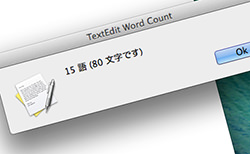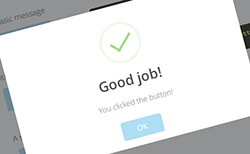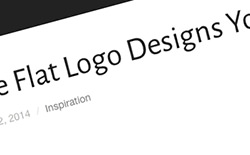Macのテキストエディットで文章を書いている時に文字数を教えてしてほしいなーと思うことってありますよね。ネットにアクセスすれば文字数カウントを実行してくれるサービスがあったりしますが、わざわざコピペするのもめんどくさかったりします。というわけで、今回はMacのテキストエディットで文字数を表示させる設定方法をご紹介します。
文字数を表示させるやり方
テキストエディットで文字数を表示させるやり方は、AppleScriptを使う必要があります。
Finderから「アプリケーション」→「ユーティリティ」→「AppleScript エディタ.app」を起動させます。
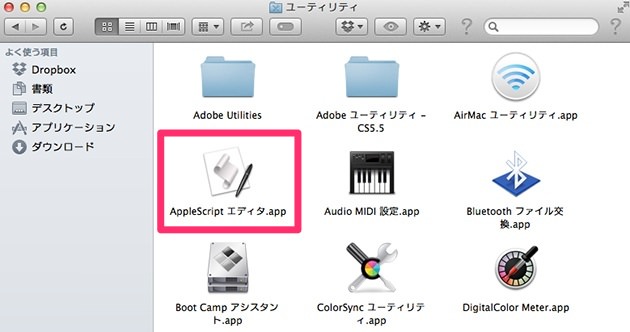
新規ウィンドウが立ち上がるので、そこに以下の文字を記述します。
tell application "TextEdit"
set word_count to count words of document 1
set char_count to count characters of document 1
set show_words to (word_count as string) & " 語 (" & (char_count as string) & " 文字です)"
set dialog_title to "TextEdit Word Count"
display dialog show_words with icon 1 with title dialog_title buttons {"Ok"} default button "Ok"
end tell
続いて「ライブラリ」→「Scripts」の中に「TextEdit」というフォルダを作成して、先程のスクリプトに「Word Count」という名前をつけて保存します。
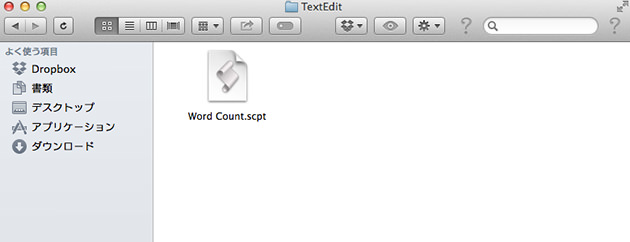
ちなみにライブラリはFinderの上部メニューにある「移動」を選択してoptionキーを押すと表示されます。
作成したWord Countをメニューバーから実行したいので、AppleScript エディタの環境設定を開きます。
「一般」というタブ内に「メニューバーにスクリプトメニューを表示」という項目があるので、これにチェックを付けます。
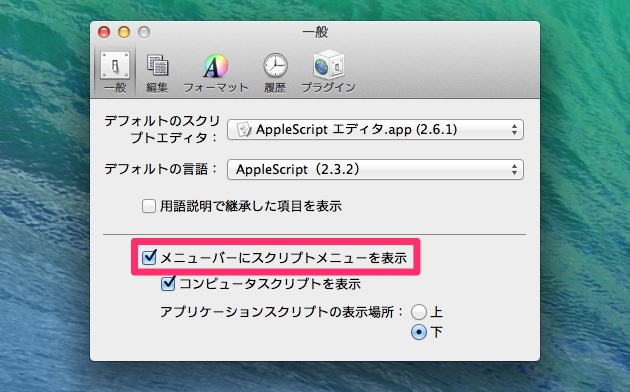
これで画面上部にあるメニューバーにAppleScript エディタのアイコンが追加されました。ここから作成したWord Countを実行することができます。
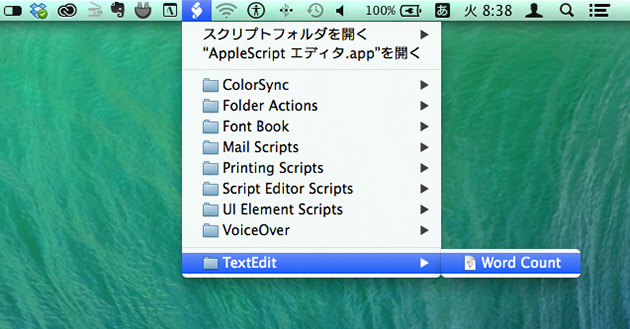
あとはテキストエディットで文字を入力していき、文字数が知りたくなったら先程のアイコンからWord Countをクリックすると、以下のように文字数を教えてくれます。
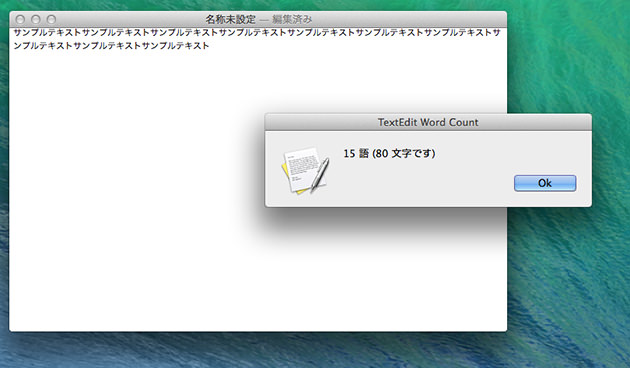
日頃からテキストエディットで文章を書いている方は、設定しておくと作業も捗るのでオススメです。
参考サイト